さあ、「Swift」でプログラミングしてみよう!――シリーズ【文系リーマンでもできる!iPhoneアプリで週末副業・コーディング編】
2016.12.21
プログラミングをしてみよう
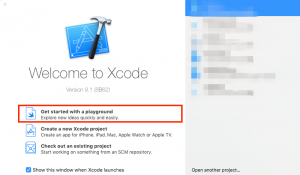 名前とPlatformを選択する画面が開くので、名前は自由に入れ、Platformは「iOS」を選択してNextボタンをクリックしましょう。
名前とPlatformを選択する画面が開くので、名前は自由に入れ、Platformは「iOS」を選択してNextボタンをクリックしましょう。
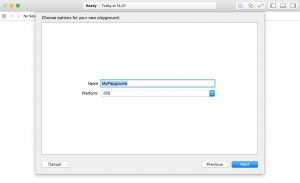 保存が完了すると、Playgroundの画面が開きます。
保存が完了すると、Playgroundの画面が開きます。
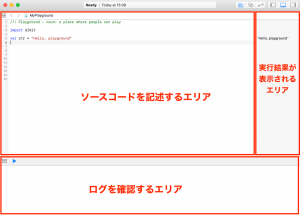 Playgroundは、ソースコードを書くとすぐにその実行結果が表示されます。次のように書いてみましょう。
var str = “Hello, playground”
少しSwiftの文法について見ておきましょう。これはiPhoneアプリの開発だけでなくすべての開発に必要な知識なので、知っておくと他の場面でも役に立つはずです。
varとは変数を宣言するための命令です。変数とは数値や文字などを保存しておく箱のようなものです。
つまり今回の場合、「str」という名前の箱に「Hello, playground」という文字を保存しているので、実行結果にHello, playgroundと出力されるのです。
今回は1行なので、箱に入れずそのまま文字を出力しても同じだと思うかもしれませんが、何度も繰り返し使うものであれば毎回手入力するのは面倒です。
例えば、消費税の計算も毎回1.08をかけるのではなく、1.08という変数を用意しておけば繰り返し使う際に便利でしょう。
print( )と書くことで変数の値や文字を出力することができます。
Playgroundは、ソースコードを書くとすぐにその実行結果が表示されます。次のように書いてみましょう。
var str = “Hello, playground”
少しSwiftの文法について見ておきましょう。これはiPhoneアプリの開発だけでなくすべての開発に必要な知識なので、知っておくと他の場面でも役に立つはずです。
varとは変数を宣言するための命令です。変数とは数値や文字などを保存しておく箱のようなものです。
つまり今回の場合、「str」という名前の箱に「Hello, playground」という文字を保存しているので、実行結果にHello, playgroundと出力されるのです。
今回は1行なので、箱に入れずそのまま文字を出力しても同じだと思うかもしれませんが、何度も繰り返し使うものであれば毎回手入力するのは面倒です。
例えば、消費税の計算も毎回1.08をかけるのではなく、1.08という変数を用意しておけば繰り返し使う際に便利でしょう。
print( )と書くことで変数の値や文字を出力することができます。
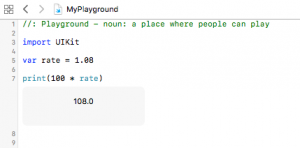 また、エラーが起きるとその場でエラー表示してくれるので分かりやすいですね。
また、エラーが起きるとその場でエラー表示してくれるので分かりやすいですね。
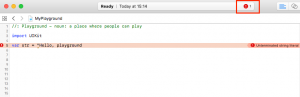 エラーが起きてる箇所、個数を表示してくれるので、ソースコードの修正もしやすいでしょう。
エラーが起きてる箇所、個数を表示してくれるので、ソースコードの修正もしやすいでしょう。
【文/TechAcademyマガジン】Education×Technology「EdTech(エドテック)」を切り口に、IT教育、ITスクール、プログラミング学習などの最新教育トレンド、関連情報を紹介するWebメディア。未経験でも最短4週間でiPhoneアプリ開発やプログラミングのスキルを身につけることができるオンライン完結型のプログラミングスクール「TechAcademy」も運営している。

全8回の目次
1.知識編:iPhoneアプリの全体像
2.事前準備編:必要なアプリのインストール方法
3.コーディング編:Swiftを書いてみよう
4.デザイン編:UI/UXデザインとは/なぜデザインが重要なのか
5.実践編:実際にアプリを作ってみよう
6.企画編:アプリの企画からリリースまでの流れ
7.マネタイズ編:収益を上げる3つの方法
8.集客編:より多くの人にアプリを使ってもらうために

全8回の目次
1.知識編:iPhoneアプリの全体像
2.事前準備編:必要なアプリのインストール方法
3.コーディング編:Swiftを書いてみよう
4.デザイン編:UI/UXデザインとは/なぜデザインが重要なのか
5.実践編:実際にアプリを作ってみよう
6.企画編:アプリの企画からリリースまでの流れ
7.マネタイズ編:収益を上げる3つの方法
8.集客編:より多くの人にアプリを使ってもらうために
前回の記事
ハッシュタグ


